Wix Site Search hinzufügen und einrichten
7 min
In diesem Artikel
- Schritt 1 | Wix Site Search zu deiner Website hinzufügen
- Schritt 2 | Deine Einstellungen für „In Suche anzeigen“ anpassen
- Schritt 3 | Die Suchergebnisse neu anordnen
- Schritt 4 | Die Box für Suchvorschläge anpassen
- Häufig gestellte Fragen (FAQs)
Achte darauf, dass deine Besucher immer die relevantesten Inhalte, Produkte, Services und Beiträge finden, wenn sie deine Website durchsuchen. Du kannst deine Suchleiste so einrichten, dass sie deinen Besuchern während ihrer Suche Vorschläge macht. Dies hilft ihnen, zu bestimmten Bereichen auf deiner Website zu gelangen und rechtzeitig zu finden, wonach sie suchen.
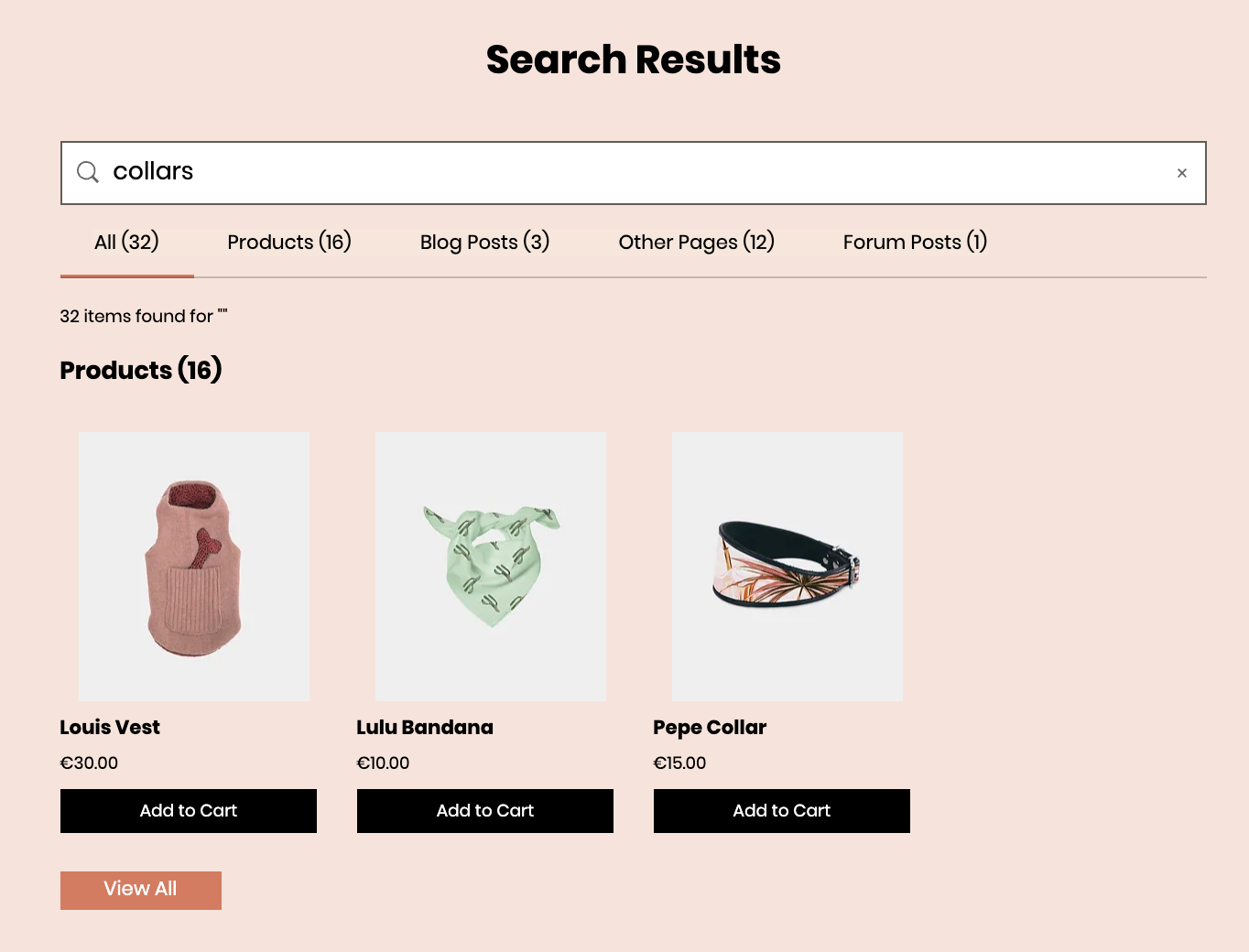
Schritt 1 | Wix Site Search zu deiner Website hinzufügen
Wenn du Wix Site Search zu deiner Website hinzufügst, wird in der Kopfzeile deiner Website eine Suchleiste hinzugefügt. Eine weitere Seite mit dem Namen Suchergebnisse wird ebenfalls zu deiner Website hinzugefügt.
Wix Editor
Studio Editor
- Öffne deinen Editor.
- Klicke links im Editor auf Apps hinzufügen
 .
. - Suche in der Suchleiste nach der „Wix Site Search“-App und wähle die App aus.
- Klicke auf Hinzufügen.
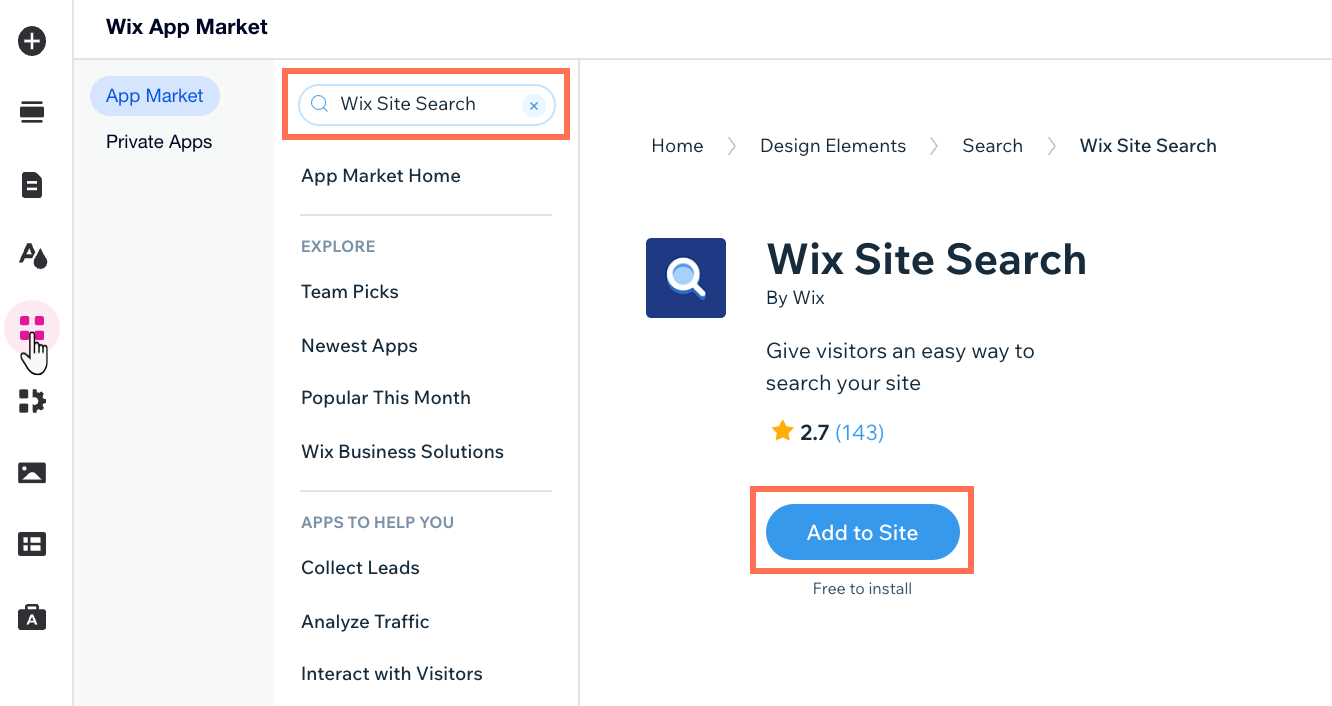
Schritt 2 | Deine Einstellungen für „In Suche anzeigen“ anpassen
Die Einstellungen für „In Suche anzeigen“ bestimmen, was deine Website-Besucher sehen, wenn sie die Suchleiste verwenden. Du kannst auswählen, welche Arten von Suchergebnissen in der Liste angezeigt werden sollen, zum Beispiel Blogbeiträge, Produkte, Veranstaltungen. Du kannst auch die Namen der einzelnen Ergebnisarten ändern.
Wix Editor
Studio Editor
- Klicke in deinem Editor auf das Suchergebnis-Element.

- Klicke auf Einstellungen.
- Klicke auf den Tab Einstellungen.
- Klicke auf den Tab In Suche anzeigen und aktiviere die Schieberegler neben den entsprechenden Seitentypen. In den Suchergebnissen werden nur Inhalte von aktivierten Seitentypen angezeigt.
- (Optional)Wenn du die Darstellung eines bestimmten Seitentyps in den Suchergebnissen ändern möchtest, klicke neben dem entsprechenden Seitentyp auf das Symbol für Bearbeiten
 .
. - (Optional) Aktiviere den Schieberegler Ausgeblendete Seiten (SEO) anzeigen, damit Besucher nach Seiten, die für Suchmaschinen ausgeblendet sind, suchen können.
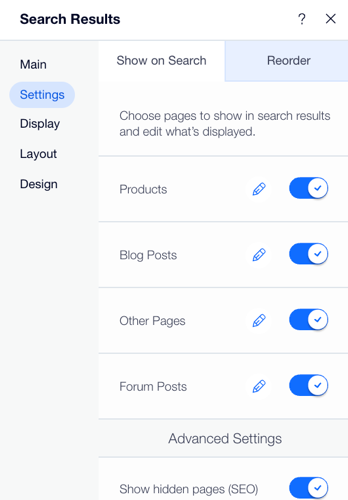
Schritt 3 | Die Suchergebnisse neu anordnen
Organisiere als Nächstes deine Suche so, dass die Ergebnisse in einer bestimmten Reihenfolge angezeigt werden. Du kannst zum Beispiel deine Shop-Produkte vor deinen Blogbeiträgen anzeigen lassen. Das bedeutet, dass deine Website-Besucher Produkte oben in den Suchergebnissen und Blogbeiträge unter den Produkten sehen.
Hinweis:
Dadurch ändert sich die Reihenfolge, in der die Seitentypen auf der Suchergebnisseite angezeigt werden.
Wix Editor
Studio Editor
- Klicke in deinem Editor auf das Suchergebnis-Element.

- Klicke auf Einstellungen.
- Klicke auf den Tab Einstellungen.
- Klicke auf Neu anordnen.
- Verwende die Drag-and-Drop-Funktion, um die Seitentypen zu reorganisieren.
- Aktiviere oder deaktiviere unter Erweiterte Einstellungen die Option zum Anzeigen ausgeblendeter Seiten.
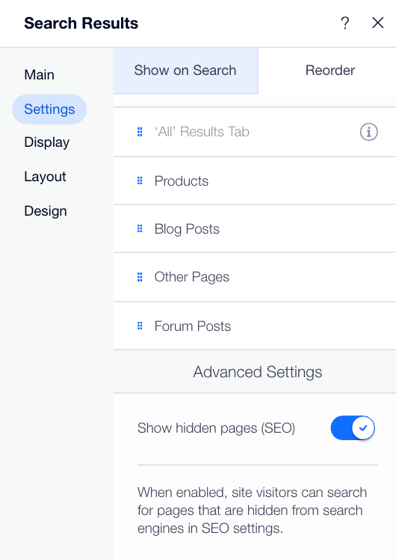
Schritt 4 | Die Box für Suchvorschläge anpassen
Hinweis:
Dieser Schritt gilt nur für den Studio Editor.
Wenn du den Studio Editor verwendest, kannst du dieBox Suchvorschläge anpassen. Diese Lightbox zeigt hilfreiche Vorschläge und beliebte Elemente an, während Besucher deine Website durchsuchen. So verbessert sie die Interaktion und macht es ihnen leichter, genau das zu finden, was sie suchen.
Um die Box für Suchvorschläge anzupassen:
- Klicke auf der linken Seite des Editors auf Seiten
 .
. - Klicke auf Box Suchvorschläge.
- Klicke in deinem Editor auf das Element Vorschläge suchen.
- Klicke auf Vorschlagseinstellungen.
- Aktiviere oder deaktiviere den Schieberegler Beliebte Elemente anzeigen.
- Klicke auf das Symbol für Elemente
 .
. - Aktiviere oder deaktiviere die Kontrollkästchen, um Folgendes ein- oder auszublenden:
- Suchvorschläge: Suchvorschläge anbieten, während der Besucher sucht.
- Suchvorschläge: Suchvorschläge anbieten, während der Besucher sucht
- „Alle anzeigen“-Button: Zeigt einen „Alle anzeigen“-Button an, auf den der Besucher klicken kann, um alle Ergebnisse zu sehen.
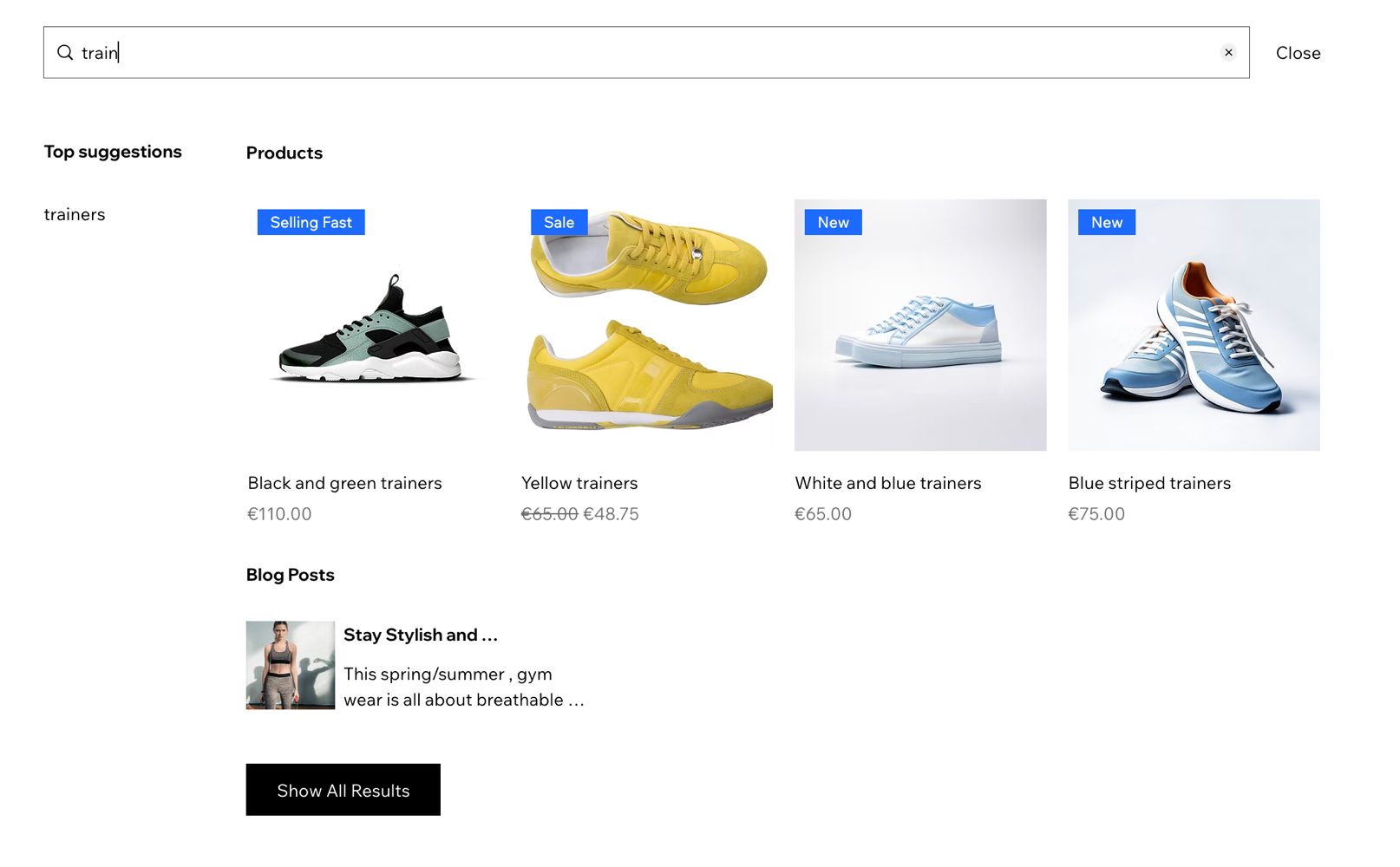
Häufig gestellte Fragen (FAQs)
Klicke unten auf eine Frage, um mehr über die Wix Site Search zu erfahren.
Welche Art von Inhalt wird in den Suchergebnissen indexiert?
Kann ich die Suchergebnisseite anpassen?
Kann ich das Design der Suchleiste anpassen?
Wird auf meiner Website automatisch eine Suchleiste installiert?


 ,um Größe, Farbe, Schriftart und Platzierung deiner Suchleiste anzupassen.
,um Größe, Farbe, Schriftart und Platzierung deiner Suchleiste anzupassen. .
.